Hoe Slide-Over, Split View en Picture-in-Picture op een iPad uit te schakelen
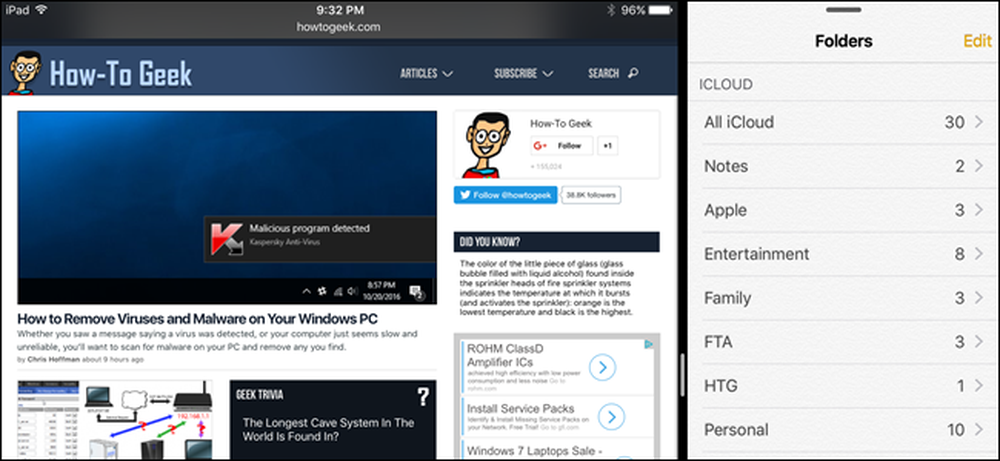
Multitasking is geïntroduceerd in iOS 9, waardoor je meerdere apps tegelijkertijd op een iPad kunt gebruiken. Er zijn drie verschillende typen multitasking - Slide-Over, Split View en Picture in Picture - en deze zijn standaard allemaal ingeschakeld.
Met de Slide-Over-functie kunt u communiceren met een tweede app in een paneel aan de rechterkant van het scherm (in staand of liggend) en met de functie Splitsen kunt u de scheidingslijn tussen de apps slepen en met beide apps communiceren ( alleen op nieuwere iPads, zoals de iPad Pro en iPad Mini 4, in liggende modus). Met de Picture in Picture-functie kunt u een video in een klein miniaturenvenster bekijken over andere apps en u volgen terwijl u verschillende apps uitvoert. De Slide-Over-functie staat mogelijk in de weg in sommige apps die toegang bieden tot functies met glijdende bewegingen. De Picture in Picture wordt geactiveerd door op de startknop te drukken terwijl een video wordt afgespeeld. Als u merkt dat deze multitasking-functies vaker in de weg zitten dan dat ze nuttig voor u zijn, of u gebruikt ze gewoon niet. je kunt ze uitschakelen.
Om deze drie functies uit te schakelen, tikt u op het pictogram "Instellingen" op uw startscherm.

Tik op het scherm Instellingen op "Algemeen" en tik vervolgens op "Multitasking".

Met de instelling Meervoudige apps toestaan kunt u zowel de functies Slide-Over als de Split View in- en uitschakelen. Dus, als je beide aan of uit moet zetten. De persistente video-overlay bestuurt de Picture in Picture-functie. De schuifregelknoppen zijn groen als deze functies zijn ingeschakeld.
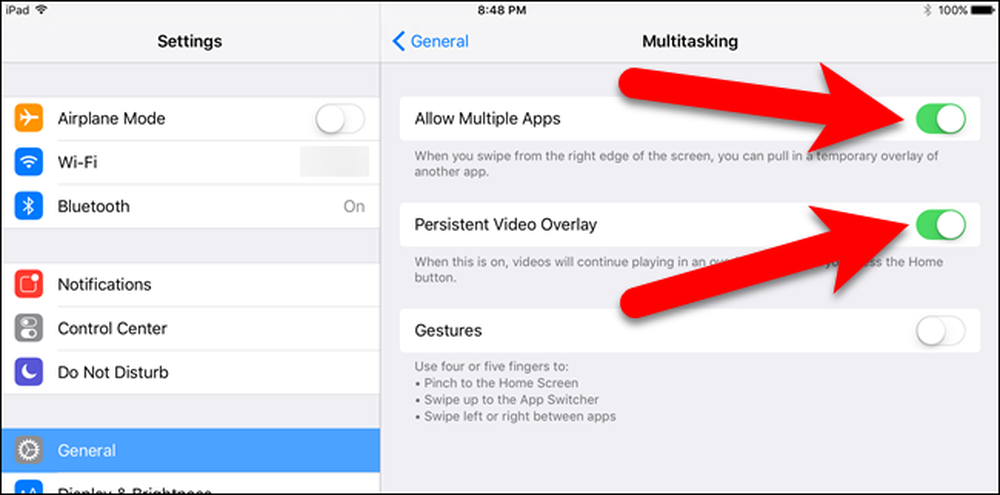
Als je deze functies wilt uitschakelen, tik je op de schuifregelaar zodat deze wit wordt.
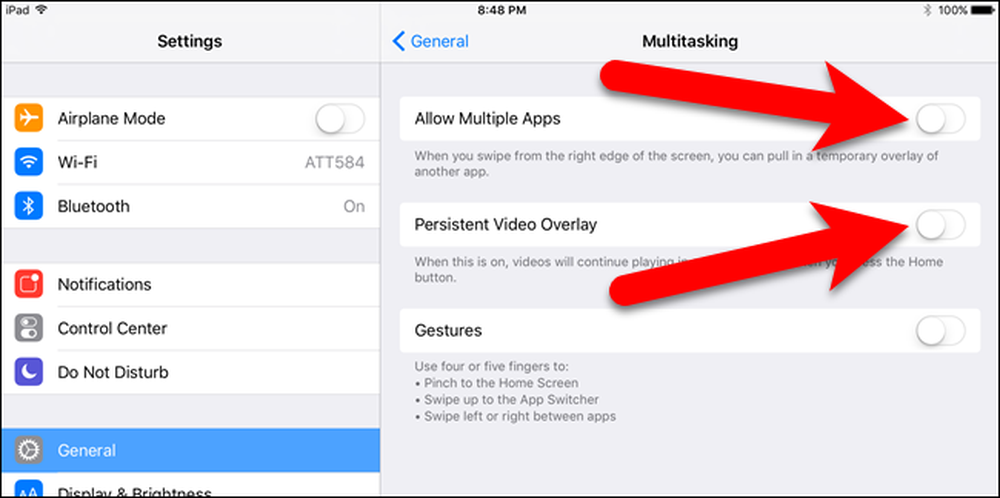
Als u besluit dat u deze functies wilt inschakelen, kunt u deze multitasking-instellingen eenvoudig inschakelen om de functies opnieuw in te schakelen. Zorg ervoor dat de schuifknop groen is voor de functie die u wilt inschakelen.




